WPS2000中图像的精确定位技巧
在编辑Wps文件时,有时少不了图像,如果对图像在文件中精确定位,要借助“对象属性”来完成。下面以图1所示的图片在文章中的定位为例,介绍其操作技巧。

(1)通过菜单“文件”中的“页面设置”,设置好“纸张类型”、“纸张边距”等。
(2)在编辑的文件中,点击菜单“插入”中的子菜单“图形”,找到图片存放的文件夹及文件名,单击确定,则图片插入到文件光标处

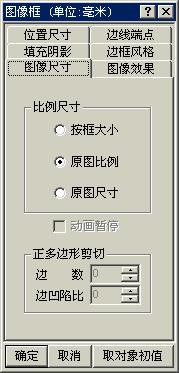
(3)鼠标移到图片上,点击右键,弹出活动窗口“图像框”(图3),单击其中的“图像尺寸”按钮,在窗口中的“比例尺寸”下方的选项中选择其中一项。这三项的区别:选定“按框大小”:在修改图片宽高时,改变宽时高度不变,改变高度时宽度不变。图像只是高扁或宽窄的变化,图像信息全面。选定“原图比例:在图片“宽度”和“高度”选项中修改其一时,相应的另一项也随即按图像原比例变化。图像发生整体变大或变小,图像信息全面。选择“原图尺寸:改变图像的情况与选择“按框大小”类似,图像也是高扁或宽窄的变化,但图像信息有丢失。
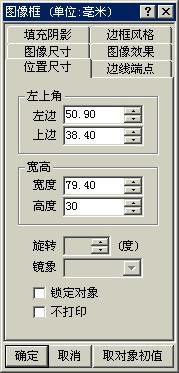
(4)图象精确定位。单击图3中的“位置尺寸”,在图4所示窗口中的“左上角”选项下,改变“左边”右侧方框中的数值,来改变图像的左边离页面左边的距离。改变“上边”右侧方框中的数值,改变图像的上边离页面顶边的距离。此时,在改变某一数值时,文件中的图像随即发生变动。同样,图3中还有“填充阴影”、“边线端点”、“边线风格”和“图像效果”按钮,你可以通过它们,进一步改变图像的设置。设置结束,单击“确定”按钮,则设置生效
- 上一篇: iwps邮件精灵BETA2使用手记
- 下一篇: 函数自动提取身份证号码信息
-= 资 源 教 程 =-
文 章 搜 索
